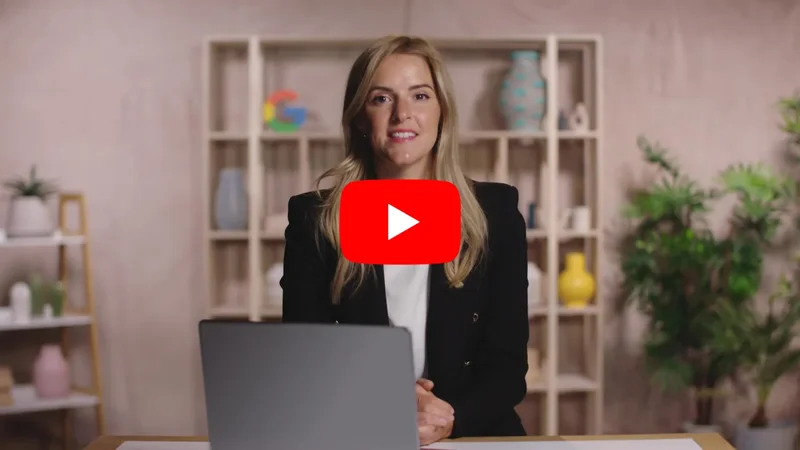Wizualizowanie wyborów

Ożyw wybory za pomocą interaktywnych wizualizacji

Przegląd lekcji

Dzięki wizualizacjom Twoi odbiorcy szybciej przeanalizują sondaże
Jak w interesujący sposób przedstawić wyniki wyborów i sondaże, tworząc interaktywne wizualizacje.
- Tworzenie kart profilu kandydata
- Szybkie wizualizacje z Data Gif Maker

Budowanie profili kandydatów w Flourish







W tej sekcji użyjemy narzędzia Flourish do wyświetlenia kluczowych informacji o kandydatach politycznych. Zapoznamy się z szablonami kart Flourish i zastanowimy się nad najlepszym sposobem przedstawiania różnych rodzajów danych.
Przejdź do Flourish, aby rozpocząć szkolenie.
Przejdź do swojej biblioteki Flourish i kliknij „nowa wizualizacja”, aby przejrzeć menu szablonów. Przewiń w dół, aby wyświetlić szablony kart. Wybierz „profile”, choć możesz eksperymentować z dowolną domyślną wizualizacją.
Przełącz z widoku „podglądu” na „dane” nad wizualizacją. Zamiast na zbiorze danych, skup się na prawej stronie ekranu z napisem „wybierz kolumny do wizualizacji”.Wizualizacja ta pozwala wybrać tytuł, obraz, kategorię karty, podtytuł i dodatkowy tekst.
Aby zrozumieć, jak działa selektor kolumn i jak wyświetlane są dane, przyjrzyj się, które kolumny są wybierane i porównaj z tym, co widzisz w wizualizacji.
Usuń wszystkich kandydatów z wyjątkiem Joe Bidena i Kamali Harris, a następnie dodaj Donalda Trumpa i Mike'a Pence'a.Mniej więcej tak powinna teraz wyglądać Twoja wizualizacja.
Kolumna C, która odpowiada kategorii karty zgodnie z panelem danych, ma obecnie ustawioną kategorię płci. Zmieńmy ją na partię polityczną kandydata. Biden i Harris to Demokraci, a Trump i Pence to Republikanie.Następnie możemy przełączyć na podgląd i zmienić kolory kategorii na czerwony dla Republikanów i niebieski dla Demokratów.
Ta wizualizacja nie wygląda zbyt dobrze. Zostań w trybie podglądu i sprawdź dostępne opcje, aby wprowadzić więcej zmian.Ustawiłem tryb mieszania obrazu na „normalny”, zwiększyłem rozmiar czcionki tekstu i napisów oraz wyrównałem stopkę do prawej strony wizualizacji.
Pozostaje nam już tylko dodanie tytułu do naszej wizualizacji. Jeśli podoba Ci się Twoja wizualizacja, kliknij „opublikuj” nad edytorem wizualizacji i prześlij ją przez bezpośredni link lub użyj kodu, aby osadzić ją na swojej stronie internetowej.







-
YouTube: Narzędzie do opowiadania historii.
LekcjaDowiedz się jak dbać i zachować swoich fanów na YouTube. -
Film: Pierwsze kroki z Pinpointem
LekcjaOdkrywaj i analizuj tysiące dokumentów, używając Pinpointa – narzędzia Google do przeszukiwania internetu. -
Poszerzanie grona odbiorców dzięki Google Analytics 4
LekcjaDowiedz się, jak Google Analytics 4 może Ci pomóc w analizowaniu danych o odbiorcach